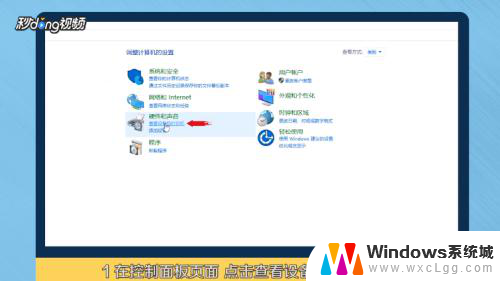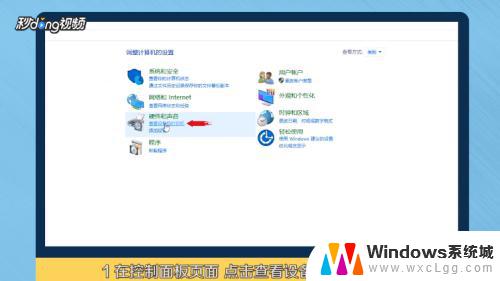惠普笔记本怎样添加打印机 如何在电脑上添加惠普打印机驱动程序
更新时间:2024-02-09 11:03:49作者:xtliu
随着科技的发展,电脑已经成为我们日常生活中不可或缺的工具,而打印机作为电脑的重要配件之一,更是广泛应用于各行各业。在使用惠普笔记本电脑的过程中,我们可能会遇到需要添加打印机的情况。如何在电脑上添加惠普打印机驱动程序呢?添加打印机驱动程序是为了使电脑正常识别和使用打印机的关键一步,下面将为大家介绍添加惠普打印机驱动程序的方法及注意事项。
操作方法:
1在“控制面板”页面,点击“查看设备和打印机”进入。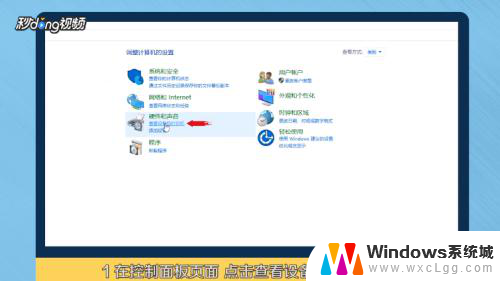 2选择“添加打印机”,点击“我所需的打印机未列出”。
2选择“添加打印机”,点击“我所需的打印机未列出”。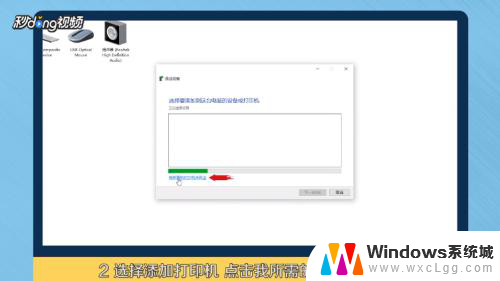 3选择“通过手动设置添加本地打印机或网络打印机”,点击“下一步”。
3选择“通过手动设置添加本地打印机或网络打印机”,点击“下一步”。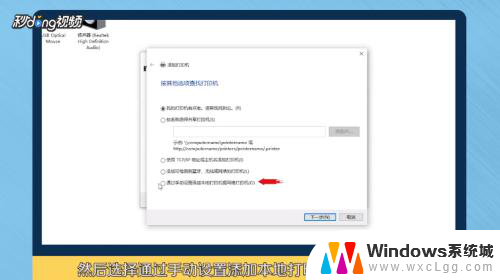 4点击“下一步”。选择已安装好的打印机,再点击“下一步”。
4点击“下一步”。选择已安装好的打印机,再点击“下一步”。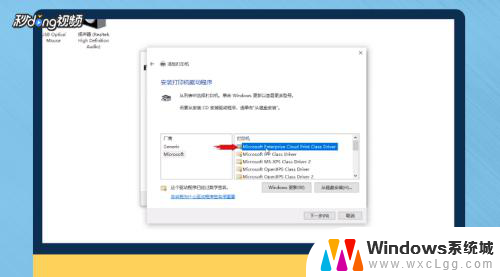 5点击“下一步”直至添加完成,点击“完成”即可在列表中看到打印机。
5点击“下一步”直至添加完成,点击“完成”即可在列表中看到打印机。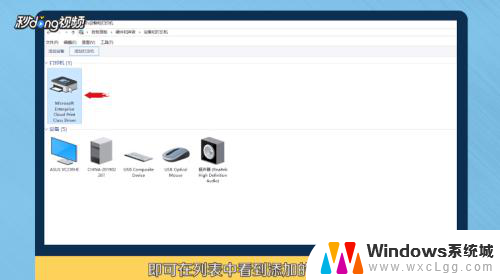 6总结如下。
6总结如下。
以上就是关于如何在惠普笔记本上添加打印机的全部内容,如果有遇到相同情况的用户,可以按照小编的方法来解决。